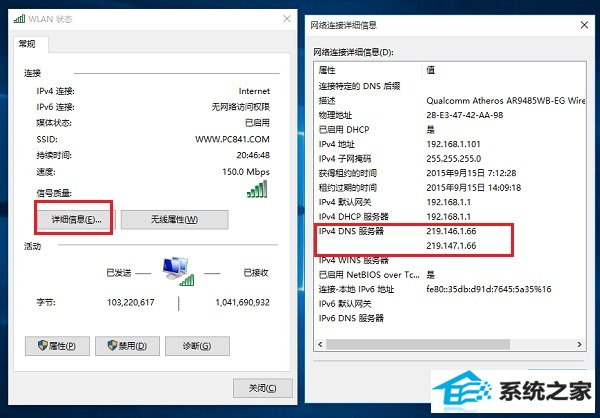图文练习win8系统电脑dns地址查询的技巧??
很多对电脑不熟悉的朋友不知道win8系统电脑dns地址查询的问题如何解决,虽然win8系统电脑dns地址查询的少许解决办法,所以小编就给大家准备了win8系统电脑dns地址查询的具体解决方法。只用你按照1、在开始菜单找到并打开“运行”,也可以直接使用 windows + R 组合快捷键快速打开,然后在打开后面输入 cmd 完成后,点击底部“确定”进入, 2、在cmd命令操作界面,输入命令:ipconfig /all(完成后,按回车键运行),在运行结果中找到dns服务器地址,就可以看到的方法即可解决,接下来小编就给大家带来win8系统电脑dns地址查询的具体解决流程。
方法一:
1、在开始菜单找到并打开“运行”,也可以直接使用 windows + R 组合快捷键快速打开,然后在打开后面输入 cmd 完成后,点击底部“确定”进入,如图。
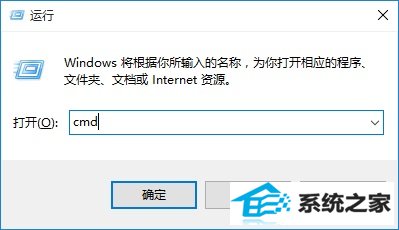
2、在cmd命令操作界面,输入命令:ipconfig /all(完成后,按回车键运行),在运行结果中找到dns服务器地址,就可以看到,如下图。
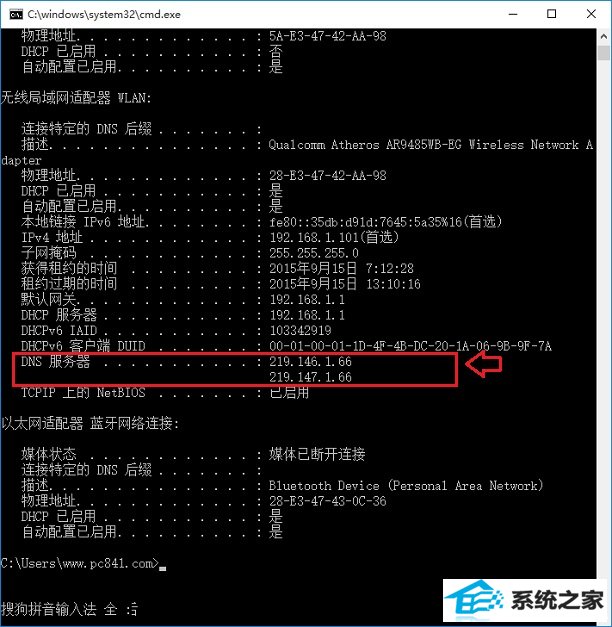
方法二:
在win8右下角的无线网络图标上,点击右键,在弹出的菜单中,点击“打开网络和共享中心”,如图。

2、然后点击已经连接的网络,在弹出的界面中,点击“详细信息”就可以看到dns服务器地址了,如图。